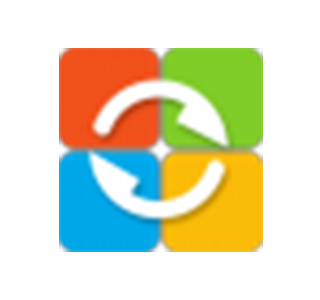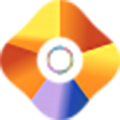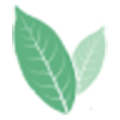云骑士一键重装系统
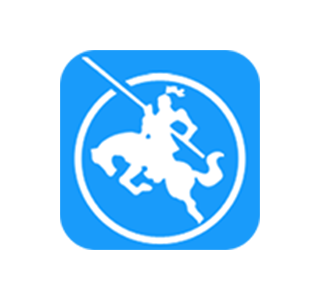 |
|
|
云骑士教程视频介绍 |
云骑士一键重装系统截图
云骑士一键重装系统介绍
云骑士一键重装系统软件是一款绿色、安全、免费的在线重装win7/win10/xp/win11系统的工具,无需光驱U盘,无需电脑技术,软件自带原版系统下载,0基础的小白也能秒变装机大师,在线极速重装只需简单几步,就能让你的电脑焕然一新。
系统教程:
1、打开浏览器。进入云骑士官网。进入一键重装系统页面。点击立即下载。下载并运行。运行
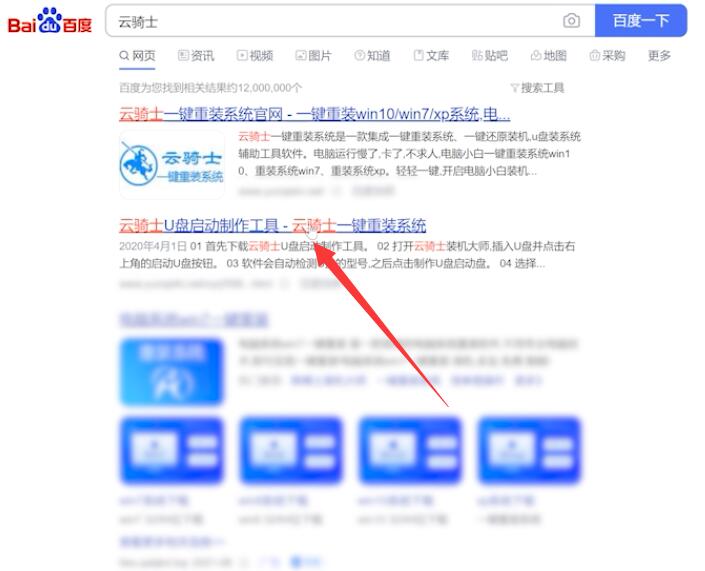
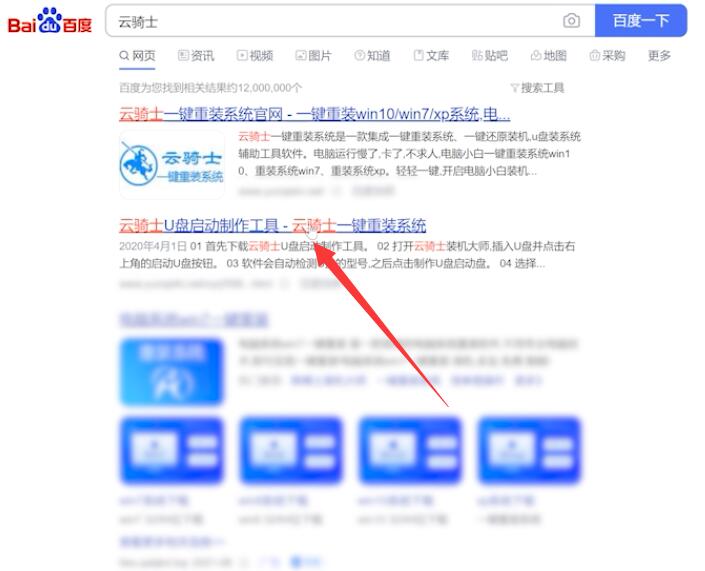
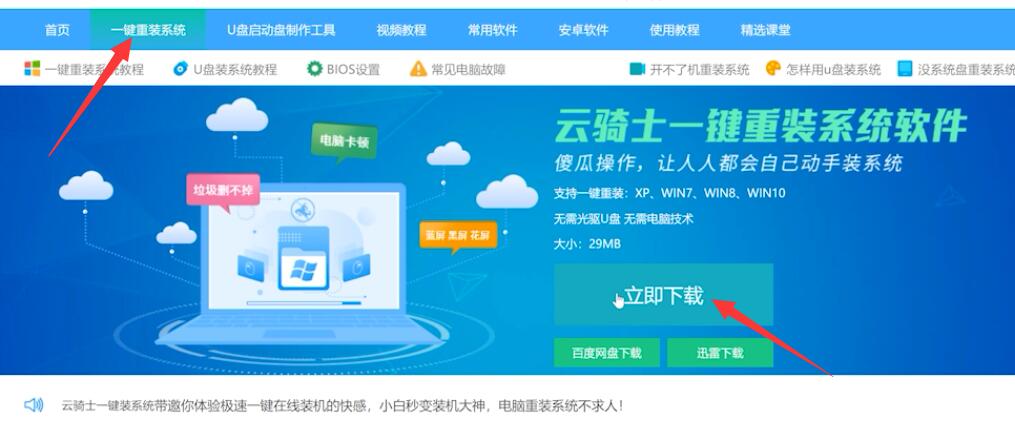
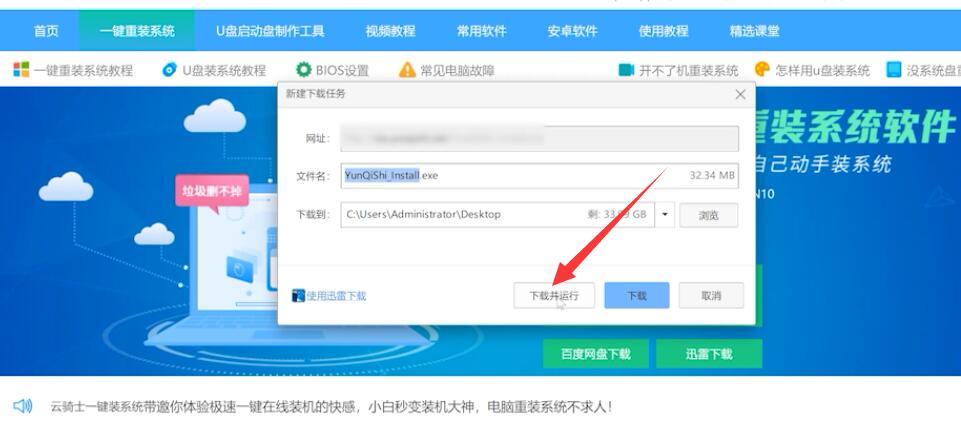
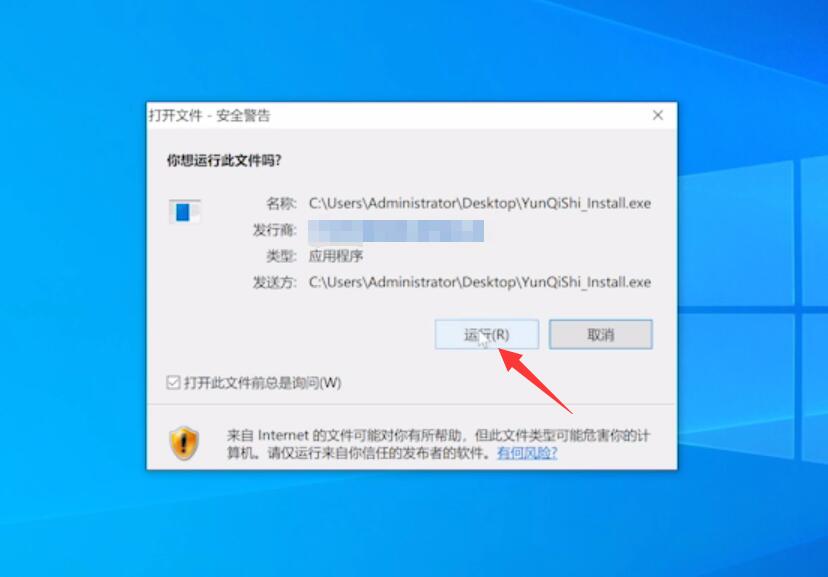
2、点击立即重装。下一步。选择重装的系统版本。下一步。选择装机软件。下一步
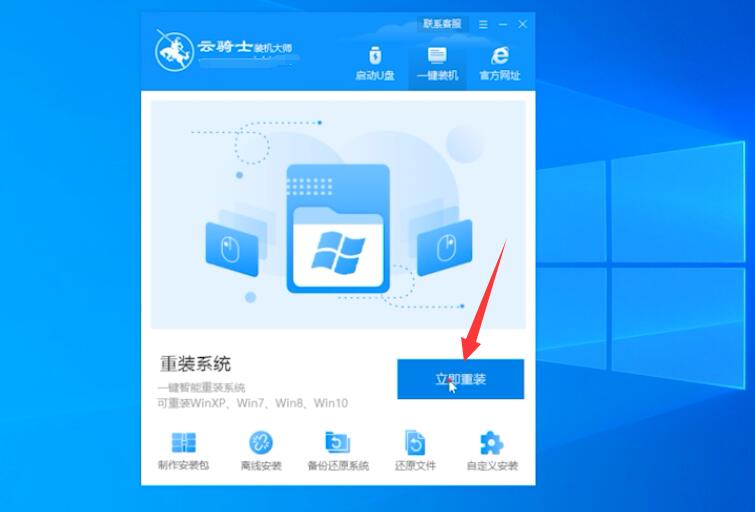
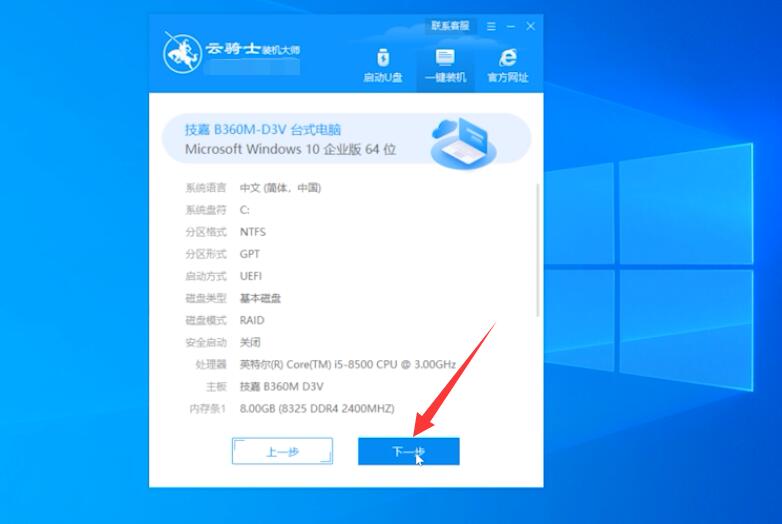
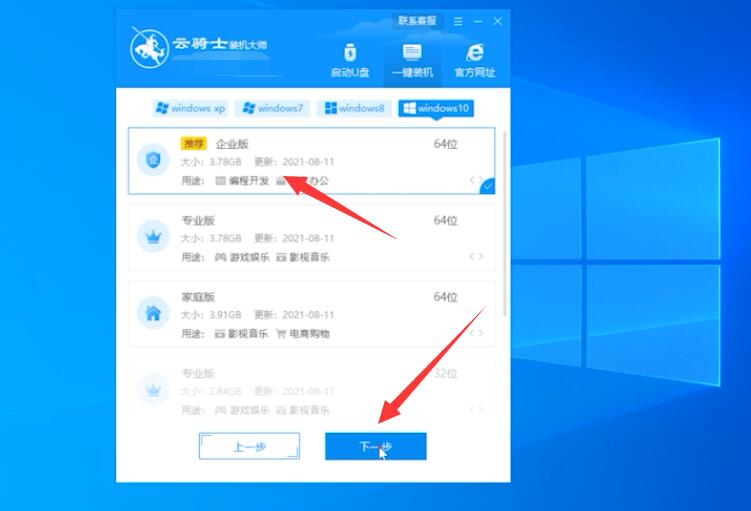
3、点击开始安装。等待电脑部署完成。这一步时间比较长。请大家耐心等待。电脑部署完成后。重启电脑
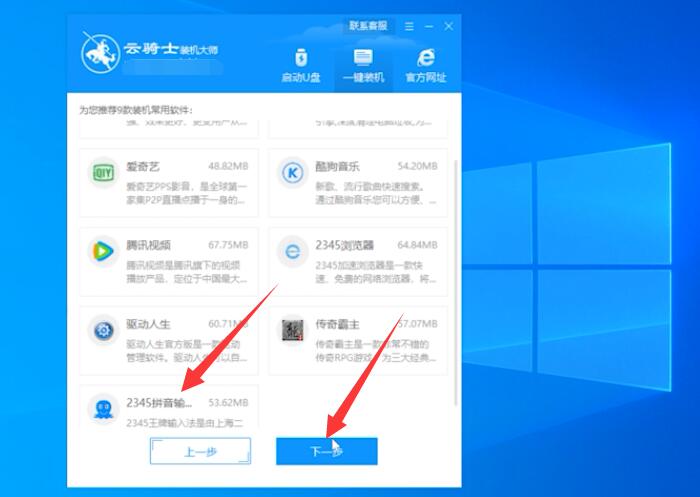
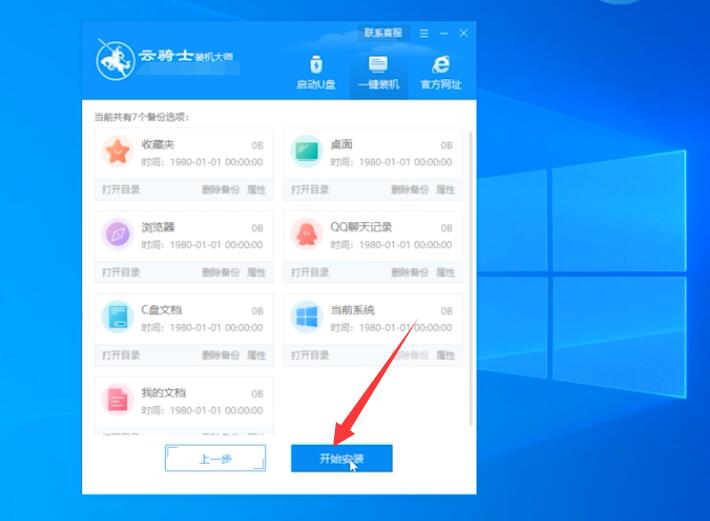
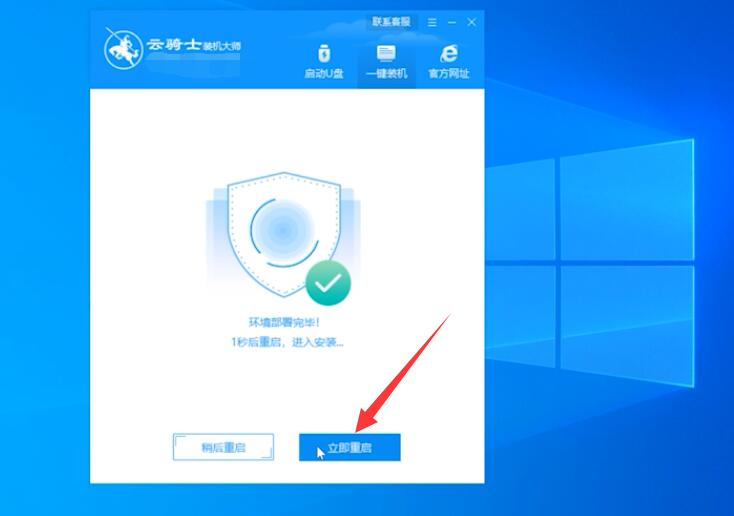
4、进入系统引导选项界面。选择YunQiShi PE-MSDN Online进入系统。系统会自动执行重装。期间会多次重启系统。不需要任何操作。耐心等待。等系统重新进入桌面。就代表系统重装完成
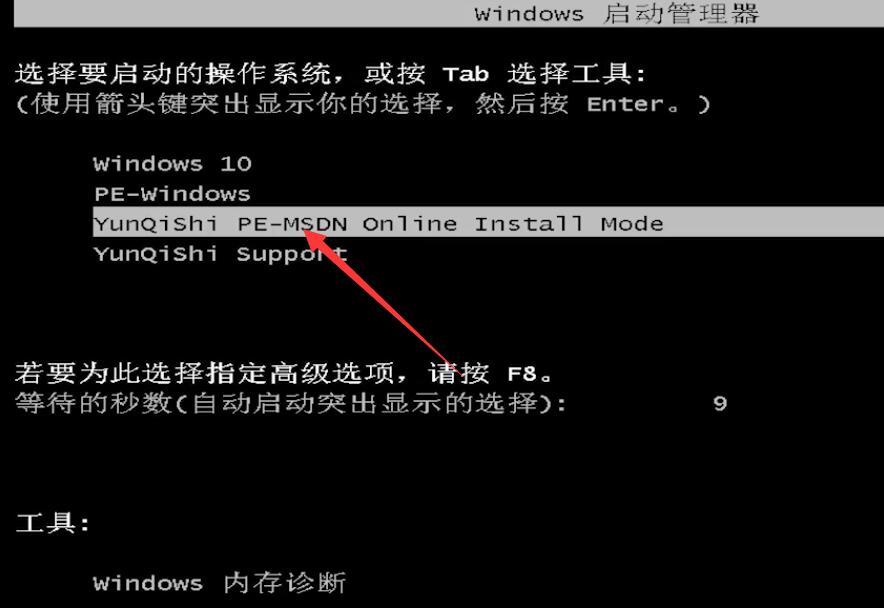
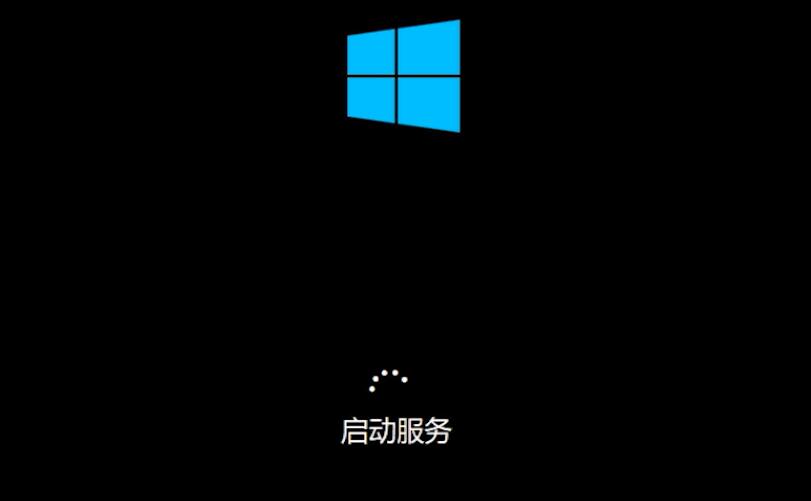
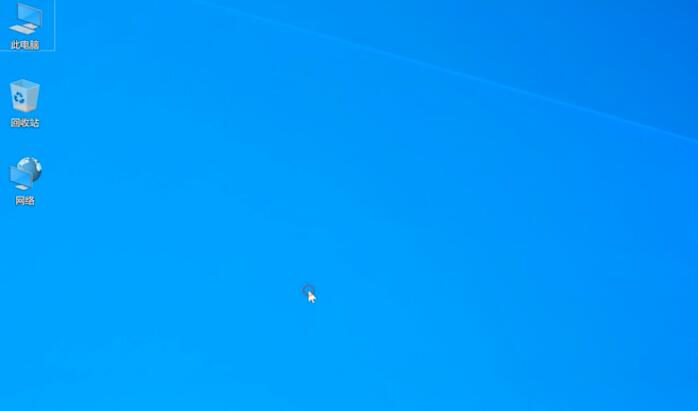
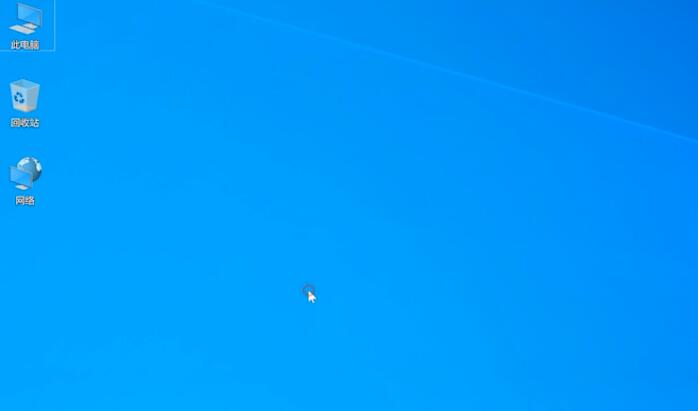
云骑士一键重装系统按什么键介绍
只需点击界面上的“立即重装”按钮即可,接下来就跟着界面提示走。
云骑士一键重装系统安全吗
安全啊,大家放心下载吧!
云骑士一键重装系统好不好
不错,小白都会用的重装软件。